Vue Images supprimées de personnes
Affiche les miniatures des images supprimées dans la vue Personnes non enregistrées ou les images transférées vers Images supprimées de personnes depuis la vue Personnes ou Personnes non enregistrées.
Cliquez sur Images supprimées de personnes dans le menu général pour afficher la vue Images supprimées de personnes.
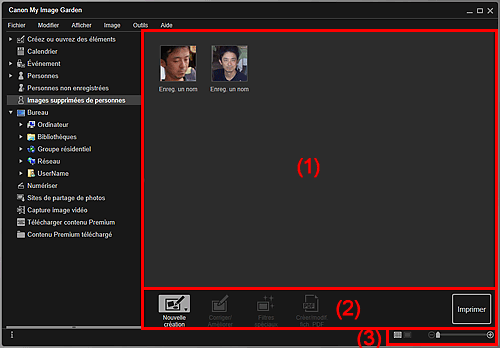
(1) Zone Images supprimées de personnes
Affiche les miniatures des images suivantes :
- Les images supprimées dans la vue Personnes non enregistrées
- Les images que vous avez fait glisser vers Images supprimées de personnes dans le menu général depuis la vue Personnes ou Personnes non enregistrées
Cliquez sur Enreg. un nom et entrez un nom pour enregistrer le nom de la personne, image par image. L'image enregistrée disparaît de la vue Images supprimées de personnes.
Vous pouvez également faire glisser une image vers le nom d'une personne ou vers Personnes non enregistrées dans le menu général.
(2) Boutons
 Remarque
Remarque
- Nouvelle création et Créer/modif. fich. PDF apparaissent uniquement dans la vue en miniature.
- Les options Indiquer la personne et
 (Fichier précédent/Fichier suivant) apparaissent uniquement dans la vue Détails.
(Fichier précédent/Fichier suivant) apparaissent uniquement dans la vue Détails. - Vous pouvez cliquer sur Corriger/Améliorer, Filtres spéciaux et Créer/modif. fich. PDF seulement lorsqu'une image est sélectionnée.
 Nouvelle création
Nouvelle création-
Vous pouvez créer des éléments tels que des collages et des cartes à l'aide d'images.
Sélectionnez un événement pour afficher la boîte de dialogue Sélectionnez le motif et les personnes principales ou Sélectionnez le motif qui vous permet de sélectionner le motif, etc., de l'élément à créer.
L'écran d'édition Créez ou ouvrez des éléments s'affiche une fois le paramétrage terminé.
 Corriger/Améliorer
Corriger/Améliorer- Affiche la fenêtre Corriger/Améliorer les images qui vous permet de corriger ou d'améliorer les images.
 Filtres spéciaux
Filtres spéciaux- Affiche la fenêtre Filtres spéciaux d'image qui vous permet d'améliorer les images avec des filtres spéciaux.
 Créer/modif. fich. PDF
Créer/modif. fich. PDF- Affiche la vue Créer/modif. fich. PDF qui vous permet de créer des fichiers PDF.
 Indiquer la personne
Indiquer la personne- Affiche un cadre blanc dans l'aperçu avec lequel vous pouvez spécifier la zone de visage d'une personne et enregistrer le nom.
- Imprimer
- Affiche la boîte de dialogue des paramètres d'impression, qui vous permet d'imprimer les images.
 (Fichier précédent/Fichier suivant)
(Fichier précédent/Fichier suivant)- Permute l'image affichée lorsque plusieurs images sont détectées.
(3) Barre de paramétrage du format d'affichage
 (Vue Miniatures)
(Vue Miniatures)- Modifie la vue pour afficher les miniatures des images.
 (Vue Détails)
(Vue Détails)- Modifie la vue pour afficher l'aperçu de l'image.
 (Vue Image entière)
(Vue Image entière)- Dans la vue Détails, permet d'ajuster l'aperçu à la taille de la zone.
 (Réduire/Agrandir)
(Réduire/Agrandir)- Cliquez sur
 (Réduire) ou sur
(Réduire) ou sur  (Agrandir) pour réduire ou agrandir le format d'affichage. Vous pouvez également modifier librement le format d'affichage en faisant glisser le curseur.
(Agrandir) pour réduire ou agrandir le format d'affichage. Vous pouvez également modifier librement le format d'affichage en faisant glisser le curseur.

